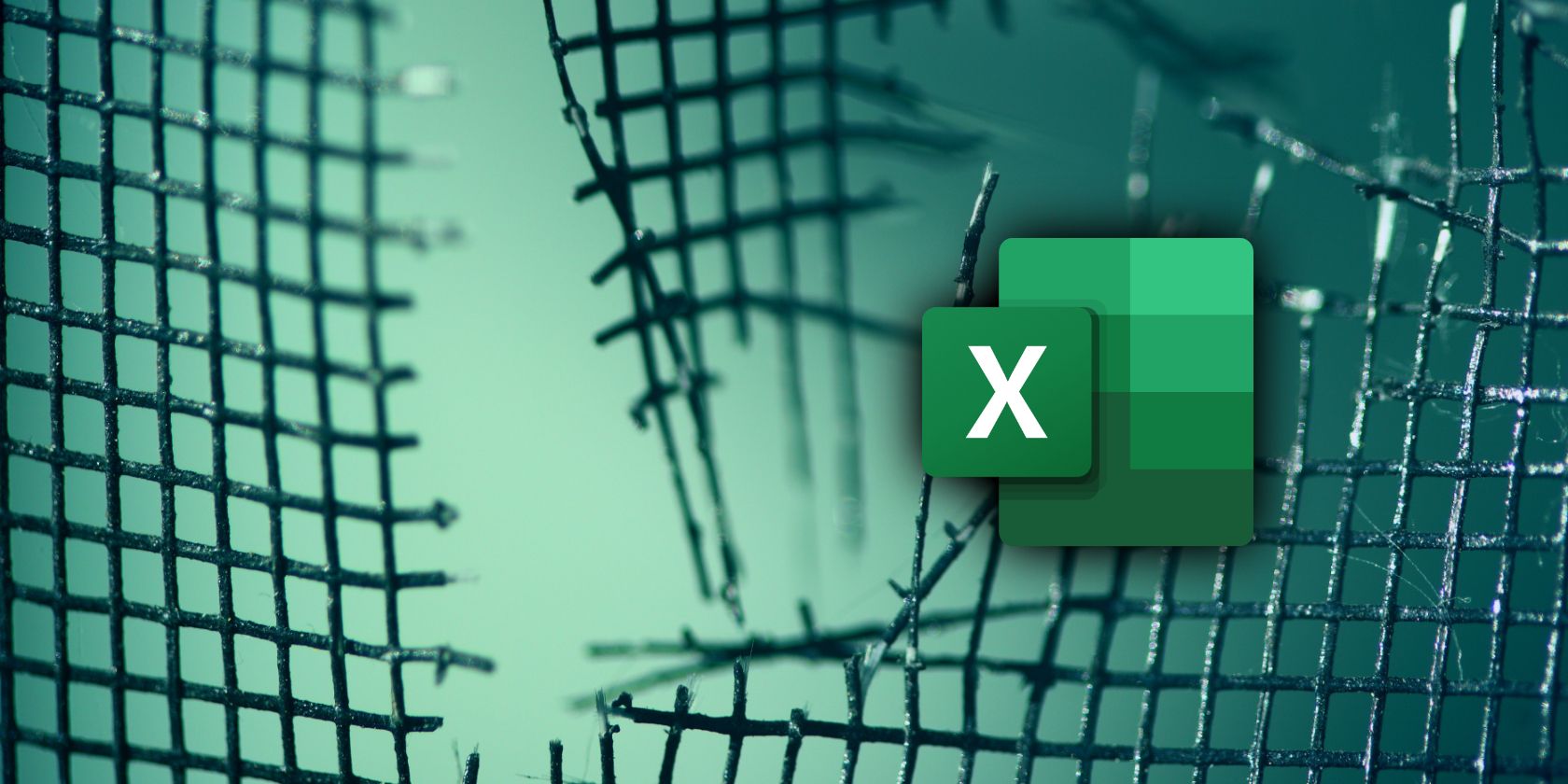آیا صفحات گسترده اکسل شما به جای محاسبات عصبانیت می کنند؟ یاد بگیرید که خطاهای رایج را حل کنید و فرمول های خود را به بهترین شکل نشان دهید.
مایکروسافت اکسل یک ابزار قدرتمند برای ایجاد صفحات گسترده و تجزیه و تحلیل مقادیر زیادی از داده ها است. با این حال، مواقعی وجود دارد که استفاده از برنامه ممکن است پیچیده باشد، و هنگامی که مشکلی در برگه شما پیش میآید، تشخیص این که مشکل کجاست و چگونه آن را برطرف کنید دشوار است.
آیا داده های خود را به درستی تایپ کردید؟ آیا فرمول های شما به درستی محاسبه شده است؟ آیا چیزی را که نباید می داشتید جابجا کردید؟ در اینجا برخی از مشکلاتی که ممکن است در صورت عدم نمایش صفحات گسترده اکسل شما به درستی ایجاد شود و برای رفع آنها چه کاری می توانید انجام دهید، آورده شده است.
1. مراجع فرمول نادرست یا نادرست
همانطور که در صفحه گسترده خود کار می کنید، ممکن است با موقعیتی مواجه شوید که فرمول های شما نتایج محاسباتی را بر نمی گرداند و #REF را برمی گرداند! در عوض خطا
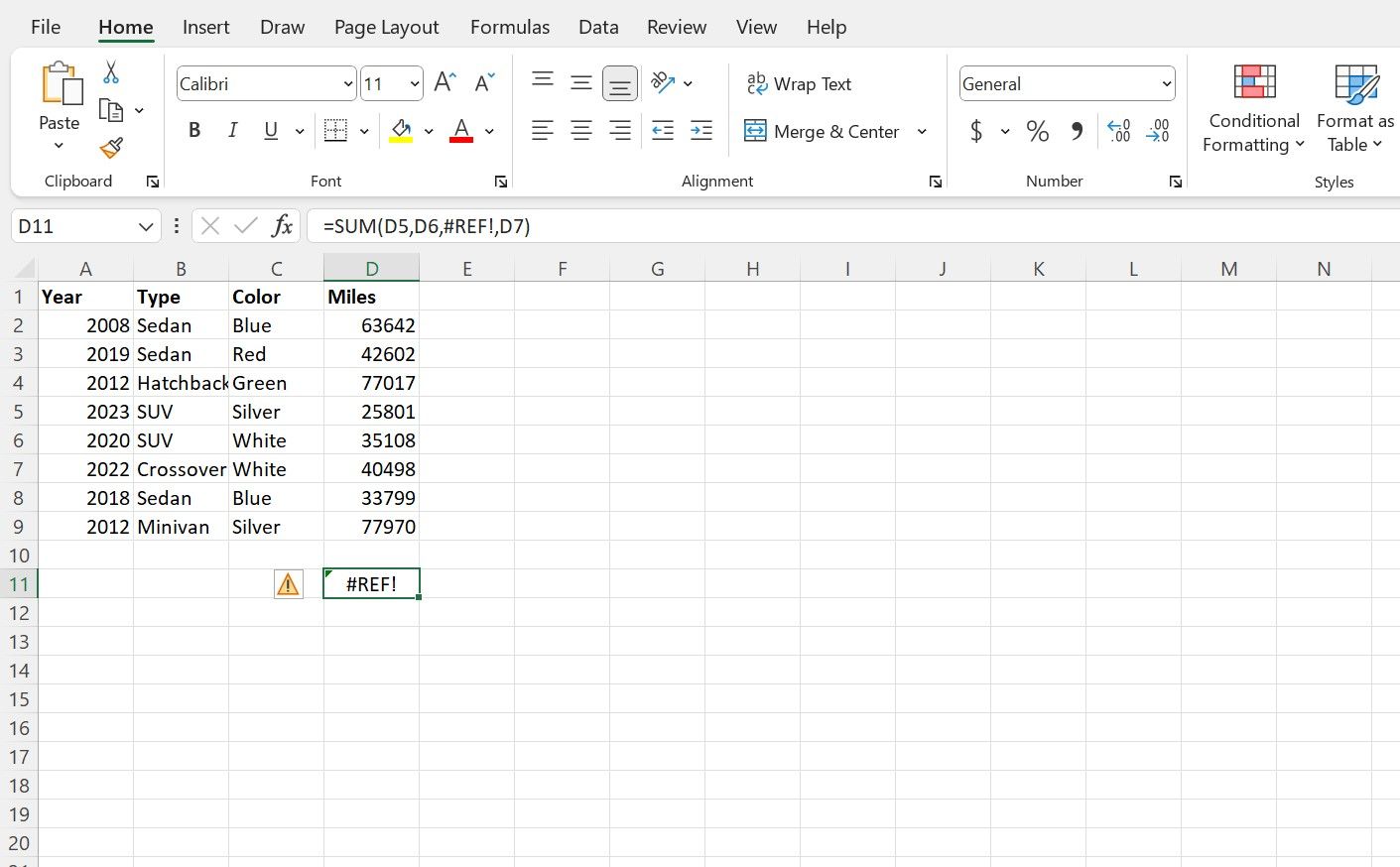
#REF! خطا در یکی از دو حالت رخ می دهد. اولین مورد زمانی است که شما یک سلول، ردیف یا ستون را جابجا یا حذف می کنید، و این وضعیتی را ایجاد می کند که مرجع سلول دیگر مانند قبل وجود ندارد. #مرجع! خطاهای ناشی از حرکات سلولی بسیار گسترده است، به خصوص زمانی که مستقیماً به سلول های منفرد اشاره می شود.
اگر این خطا بلافاصله پس از جابجایی یا تغییر یک سلول ظاهر شد، میتوانید بر روی Undo (یا فشار دادن Ctrl + Z) و Redo (یا Ctrl + Y) کلیک کنید تا مراحل خود را دوباره دنبال کنید و بفهمید کدام تغییر باعث ایجاد خطا شده است. با این حال، اگر مشکل برای مدت طولانیتری در برگه شما ادامه داشت، احتمالاً باید فرمول را ویرایش کنید و ارجاعات سلولی را در آرگومانهای فرمول تصحیح کنید.
دومین نمونه رایج یک #REF است! هنگامی که یک تابع جستجو (مانند VLOOKUP، XLOOKUP یا INDEX) از سلول های خارج از محدوده تعریف شده سلول های مورد جستجو درخواست می کند، خطا ظاهر می شود. به عنوان مثال، اگر از تابع INDEX خود بخواهید چیزی را در ستون دهم پیدا کند، اما محدوده جستجوی شما فقط شامل هشت ستون باشد، یک #REF برمیگرداند! خطا
کلید جلوگیری از این شکل از #REF! خطا این است که مطمئن شوید داده های مورد نظر شما در محدوده ای است که برای تابع تعریف کرده اید. شما می توانید این کار را با محدود کردن مقدار جستجو یا گسترش دامنه منطقه مورد جستجو تا شامل مقدار انجام دهید.
2. نام های تابع یا محدوده نادرست
یکی دیگر از مشکلات گسترده ای که ممکن است هنگام کار در اکسل با آن مواجه شوید، تایپ یک فرمول یا تابع و سپس دریافت #NAME است؟ خطا
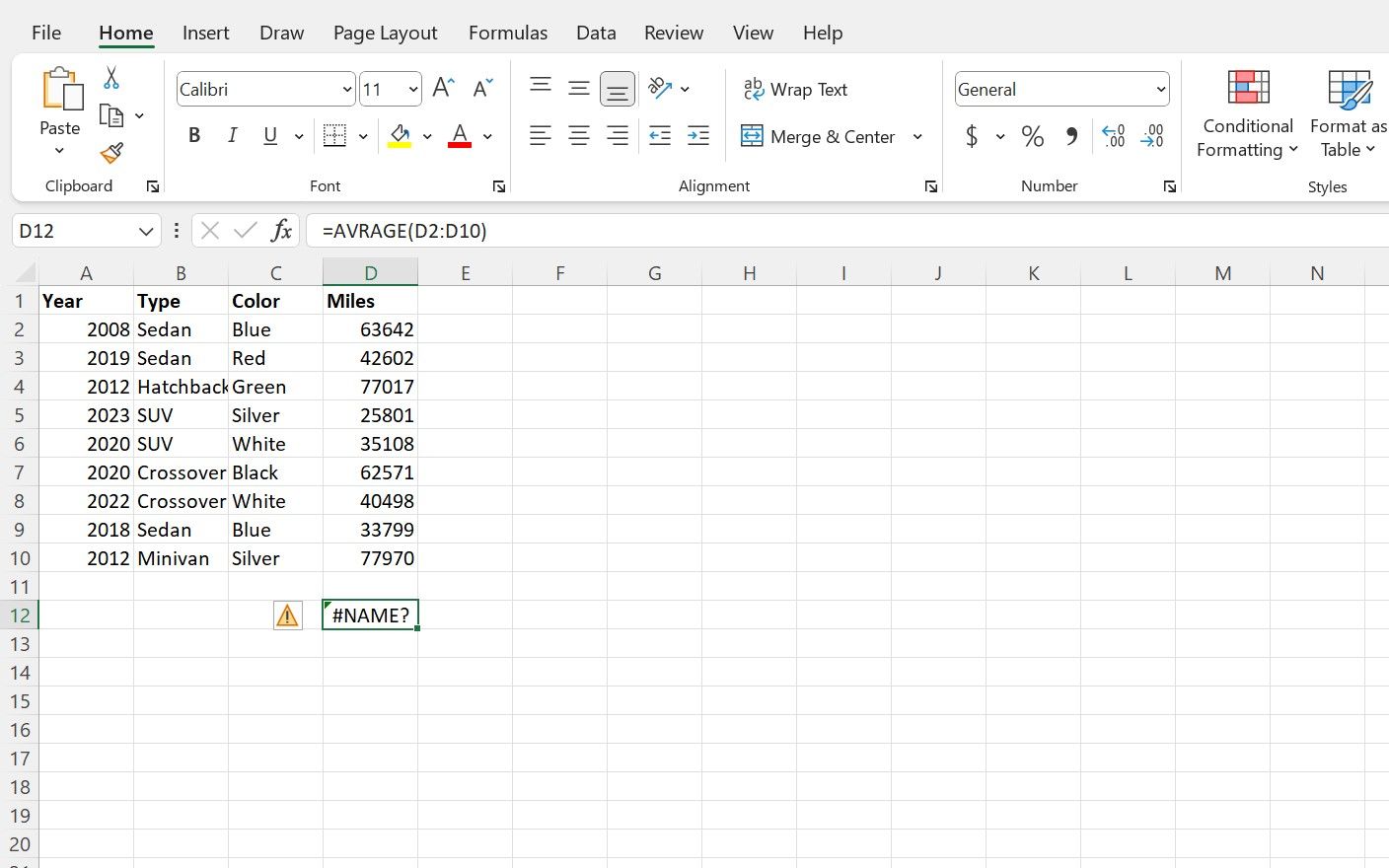
نام؟ خطا زمانی رخ می دهد که بخشی از نحو فرمول به اشتباه تایپ شده باشد و از محاسبه فرمول توسط اکسل جلوگیری می کند.
اغلب، این مشکل در نتیجه وارد کردن نام یک تابع به اشتباه است (مانند تایپ کردن “XLOKUP” به جای “XLOOKUP”، برای مثال). با این حال، می تواند با جداکننده های نحوی (مانند دونقطه، کاما، و علامت نقل قول) و محدوده های نامگذاری شده نیز اتفاق بیفتد.
این یک نظارت نسبتا ساده است، بنابراین جلوگیری از آن نیز آسان است. ارزش آن را دارد که دوبار بررسی کنید تا مطمئن شوید که فرمول را به درستی تایپ کرده اید، از جمله املای صحیح نحو و نشانه گذاری درست.
اگر #NAME را پیدا کردید؟ خطاها یک مشکل رایج هستند، ممکن است بخواهید از ویژگی Insert Function در برگه Formulas استفاده کنید. در آنجا، میتوانید از پنجره Formula Wizard برای هر تابع استفاده کنید، که شما را در فرآیند تعریف آرگومانها و محدودهها بدون نگرانی در مورد جزئیات نحو تابع راهنمایی میکند.
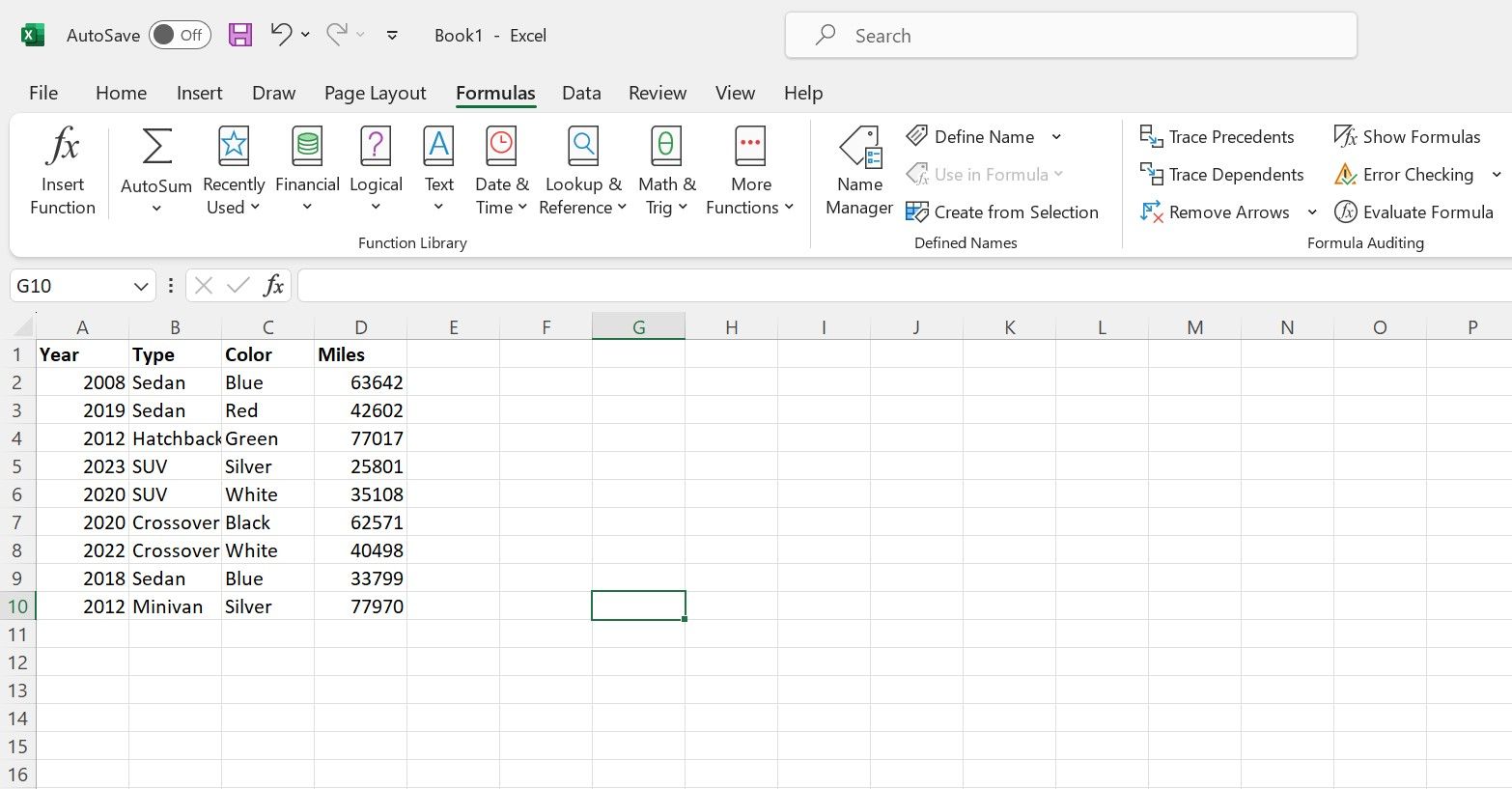
3. سبکها و قالببندیهایی که تکرار نمیشوند
هنگام کار با صفحات گسترده اکسل، به راحتی می توان از نحوه استایل داده های خود و یکنواخت بودن آنها چشم پوشی کرد. آیا یک جدول زیبا از داده ها در یک صفحه دارید، اما وقتی از فرمول آرایه یا چیزی مشابه استفاده می کنید، خروجی متفاوت به نظر می رسد؟
وقتی از فرمول یا مرجع سلول برای انتقال محتویات یک سلول به سلول دیگر استفاده میکنید، فقط دادهها با شما حرکت میکنند، و نه قالببندی سبکی که ممکن است برای سلولهای اصلی اعمال کرده باشید، مانند فونت، رنگ یا پسزمینه. شما باید آن تنظیمات قالببندی را مجدداً در سلولهای جدیدی که خروجی در آن قرار دارد اعمال کنید.
4. خطاهای آرایه یا سرریز
برخی از فرمولهای اکسل، بهویژه فرمولهای آرایهای، برای عملکرد صحیح به فضای خاصی نیاز دارند. اگر فرمول فضای کافی برای عملکرد صحیح نداشته باشد، یا اگر آن فضا توسط دادههای دیگر یا انتهای صفحهگسترده قطع شود، یک #SPILL! خطا رخ می دهد. این خطا نشان می دهد که فضای کافی برای ریختن فرمول روی سلول های مجاور صفحه گسترده وجود ندارد.
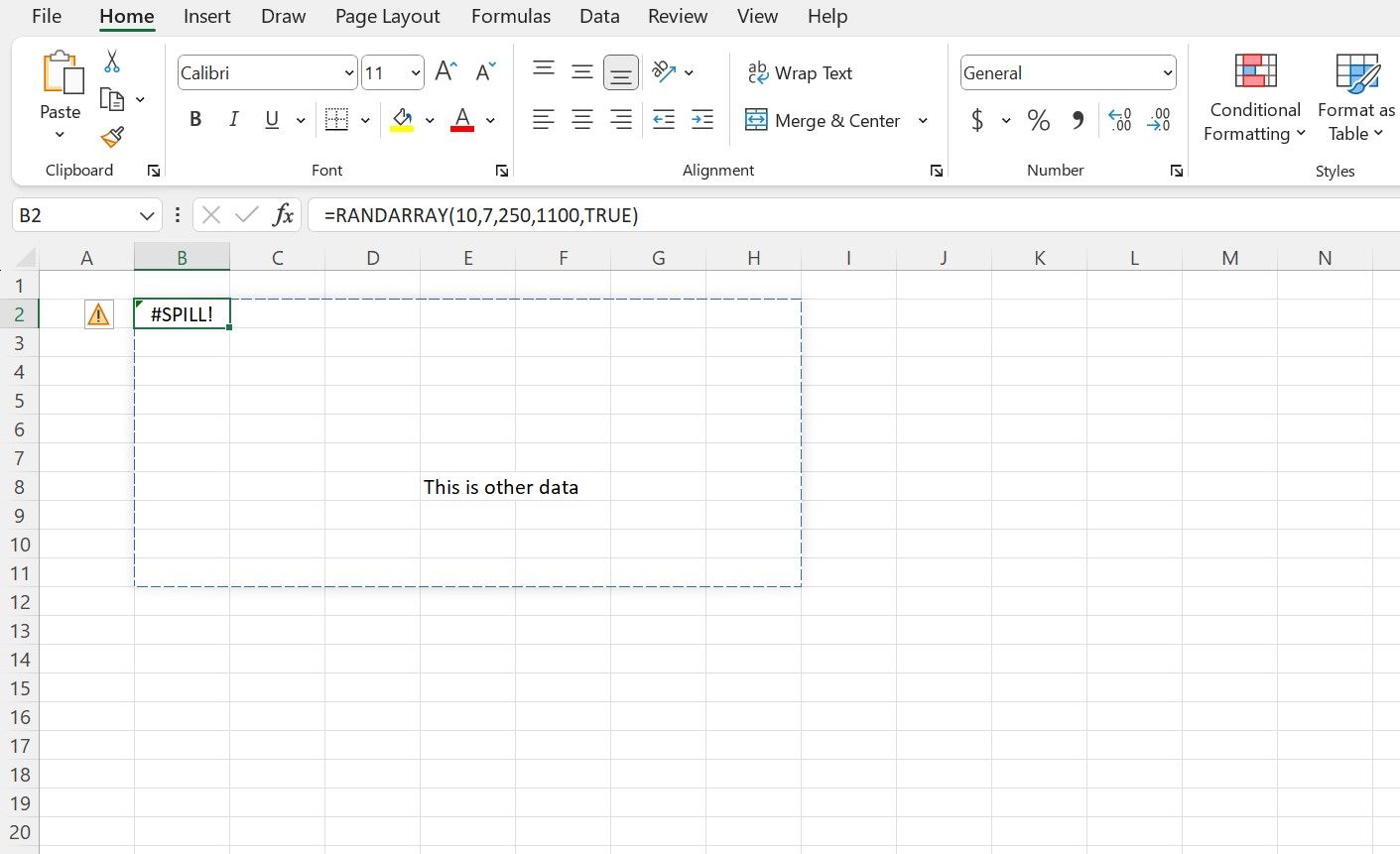
اگر با #نشتی مواجه شدید! خطا، اولین چیزی که باید امتحان کنید این است که موانع قابل مشاهده ای را که ممکن است در مسیر فرمول وجود داشته باشد، پاک کنید. اگر با این کار مشکل حل نشد، یا دلیل مشخصی برای خطا وجود نداشت، چندین مشکل دیگر وجود دارد که می توانید به سرعت آن ها را بررسی کنید.
سلول های ادغام شده، ساخت نامناسب فرمول، یا حتی فرمولی که مقادیر زیادی را برمی گرداند و از محدودیت های حافظه سیستم شما فراتر می رود، همگی می توانند منجر به خطای #SPILL در اکسل شوند.
5. غلط املایی
گاهی اوقات، نمایش نامناسب داده های شما در اکسل نتیجه یکی از ساده ترین مشکلات است، مسئله ای که به طور مرتب نادیده گرفته می شود: شما فرمول را اشتباه تایپ کرده اید. ممکن است نادیده گرفته شود، اما ارزش این را دارد که دوباره بررسی کنید که فرمول شما هیچ غلط املایی نداشته باشد.
مطمئن شوید که تمام آرگومان های مورد نیاز را وارد کرده اید. این امر به ویژه زمانی مهم است که با چندین معیار که با هم کار می کنند، مانند زمانی که از دستورات IFS استفاده می کنید، سر و کار دارید.
اگر در حال ساختن یک دستور پیچیده هستید که از چندین توابع یا فرمول های تو در تو استفاده می کند، مطمئن شوید که جداکننده هایی مانند پرانتز، کاما و علامت نقل قول به درستی قرار گرفته و بسته شده اند تا هیچ آرگومان آویز یا عنصری وجود نداشته باشد که در سلسله مراتب فرمول نابجا باشد. .
برای اطمینان از وارد کردن و استفاده صحیح از فرمول، میتوانید نحو تابع را در نوار فرمول بخوانید، از Formula Wizard استفاده کنید یا با راهنمای راهنمای تابع Excel مایکروسافت بررسی کنید.
به سرعت مشکلات اکسل خود را عیب یابی کنید
گاهی اوقات، اشتباهات کوچک می تواند باعث ناامیدی زیادی شود، به خصوص زمانی که در تلاش برای مدیریت توابع، فرمول ها و محاسبات پیچیده در اکسل هستید. اما یادگیری مراحل ساده عیبیابی و در نظر گرفتن آنها به شما کمک میکند تا زمانی که برگههایتان خراب میشوند بهتر پاسخ دهید و حتی در وهله اول از بروز مشکلات جلوگیری کنید.
دانستن اینکه چگونه میتوانید در صورت لزوم راهحلهای سریع ایجاد کنید، میتواند تفاوت بزرگی در کمک به بهرهوری و قدرت در کارتان ایجاد کند.